Головна »Спілкування» Поштовий клієнт для Windows - Mozilla Thunderbird. Налаштування, сортування пошти, фільтрація повідомлень

Сортування пошти
Так до речі мало не забув, не менш важливим є і те, що пошту бажано б і впорядкувати за своїм смаком. Наприклад у міру надходження. На самому початку, після установки клієнта, вхідні листи відображаються ось таким чином:
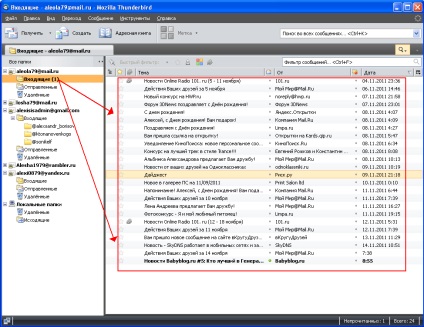
На мій погляд тут все в купі, хоча і за датою йде. Пропоную кілька поліпшити цей варіант.
Виділяємо папку вхідні (можна виділити будь-яку іншу наприклад чернетки або вихідні, дивлячись для якого типу листів робиться сортування), потім йдемо в Вид - Сортування - Групувати оп методу сортування.
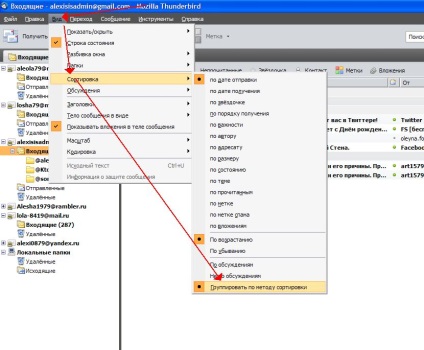
В результаті папка входять буде мати наступний вигляд.
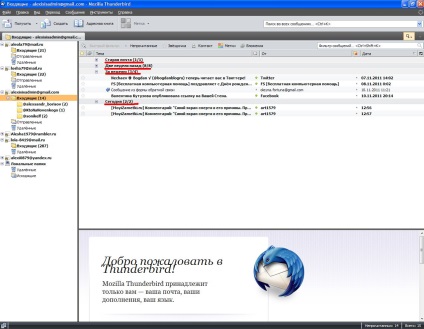
фільтрація пошти
Йдемо далі. Тепер спробуємо створити фільтр для певних повідомлень.
Отже, наводимо курсор миші на папку входять. потім натискаємо праву кнопку миші і вибираємо пункт меню Створити папку.
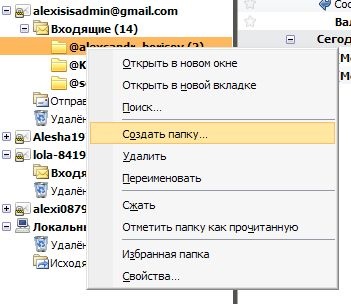
Створюємо папочку @moyizametki

Після того, як папка створена йдемо в Інструменти - Фільтри повідомлень.
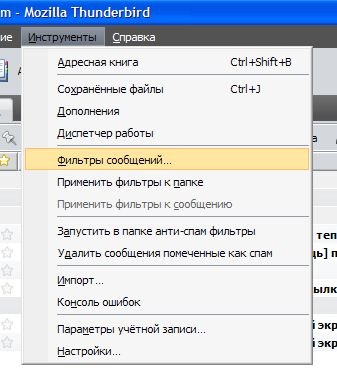
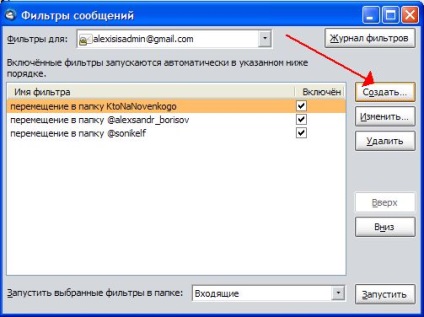
Далі вписуємо ім'я фільтра і найважливіше це Тема Містить далі потрібно вписати тему повідомлення, саме по ній і буде відбуватися фільтрація.
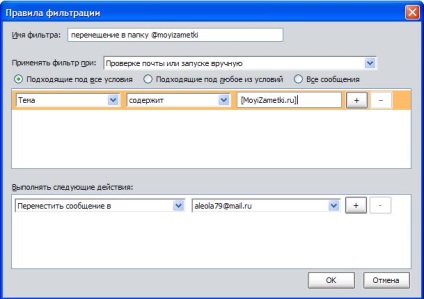
Потім вказуємо в яку папку будуть переміщатися листи, тобто вибираємо створену раніше папку @moyizametki
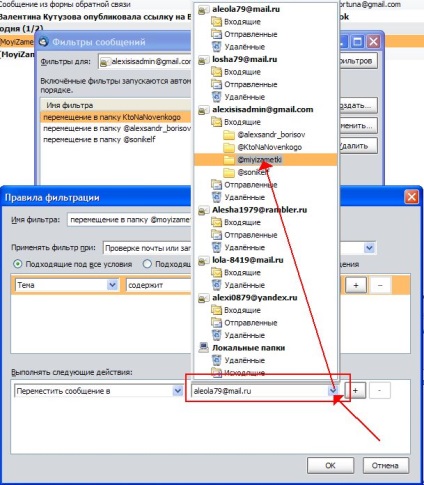
Після того, як фільтр створений його необхідно запустити. Після чого всі повідомлення з даною темою перемістяться в обрану нами папку.
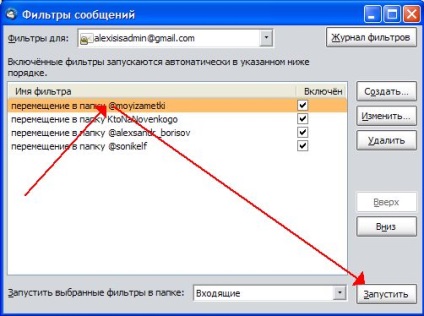
Ось приблизно так повинно вийти.
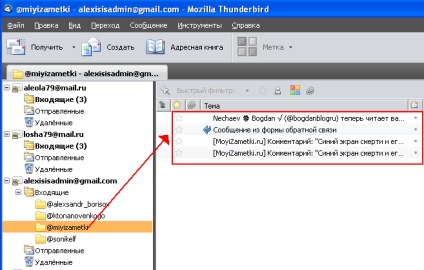
Є ще один спосіб - це налаштувати прийом RSS стрічки новин. Теж непоганий альтернативний варіант.